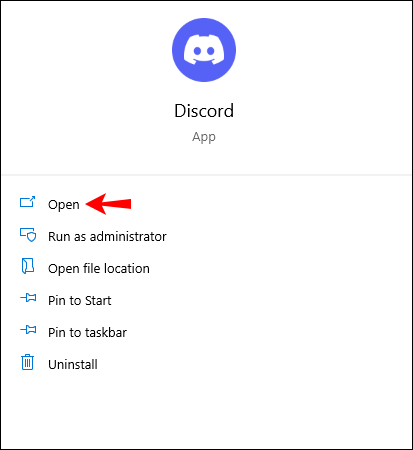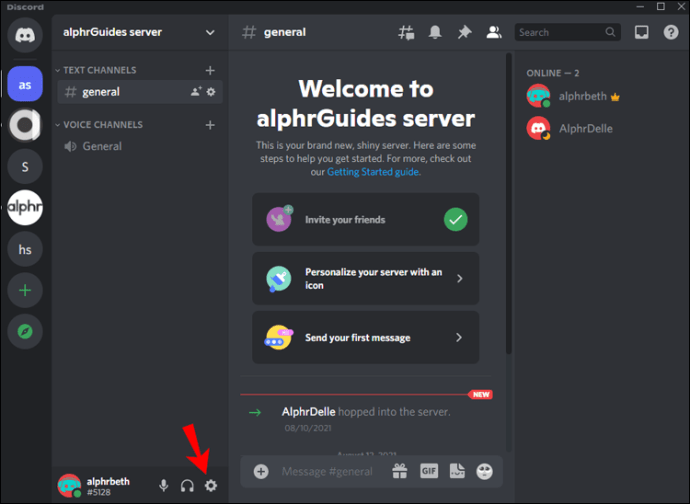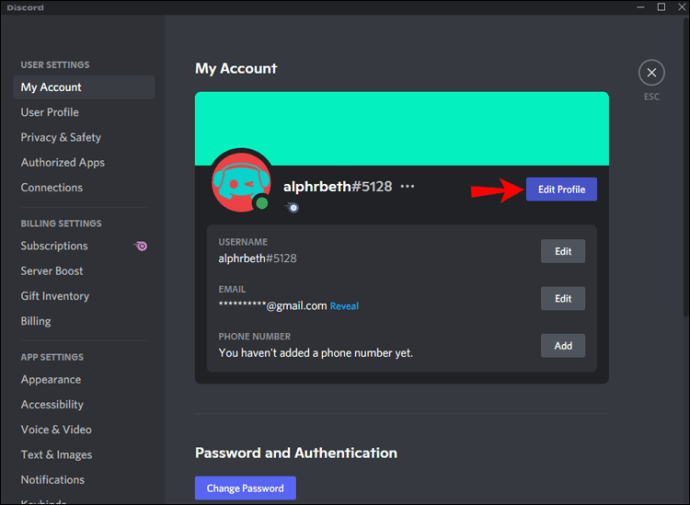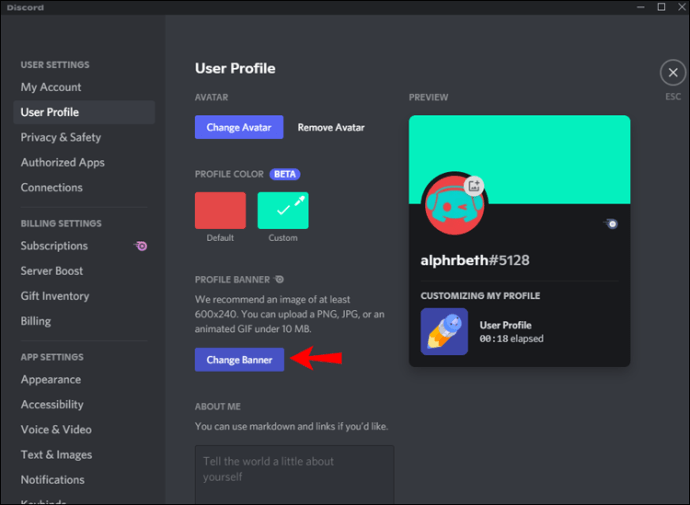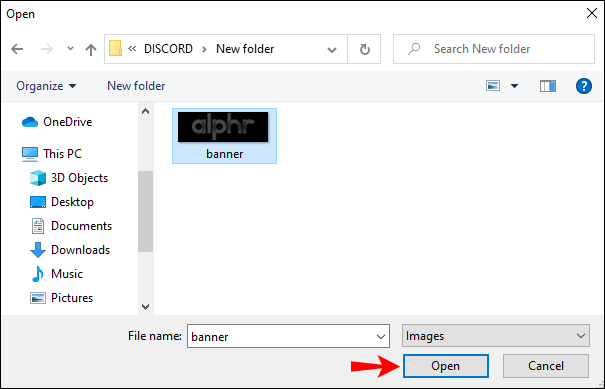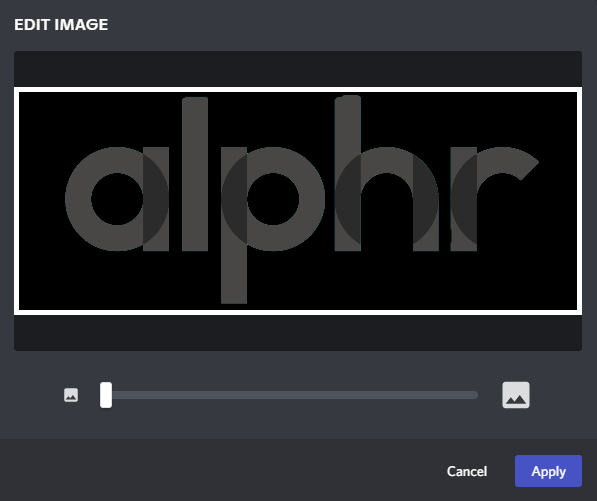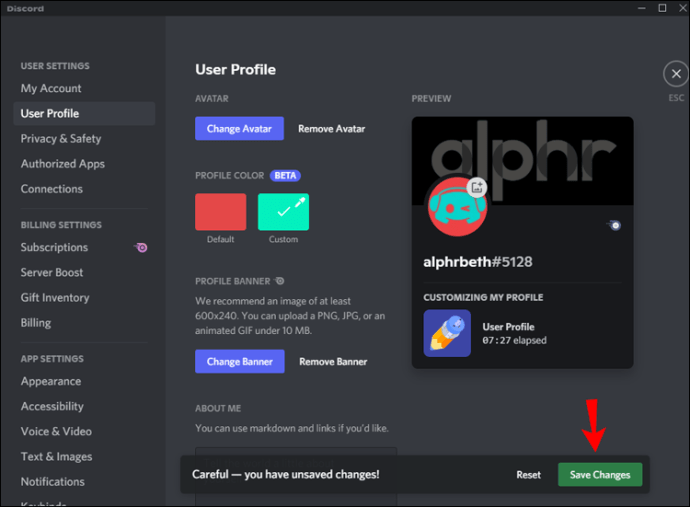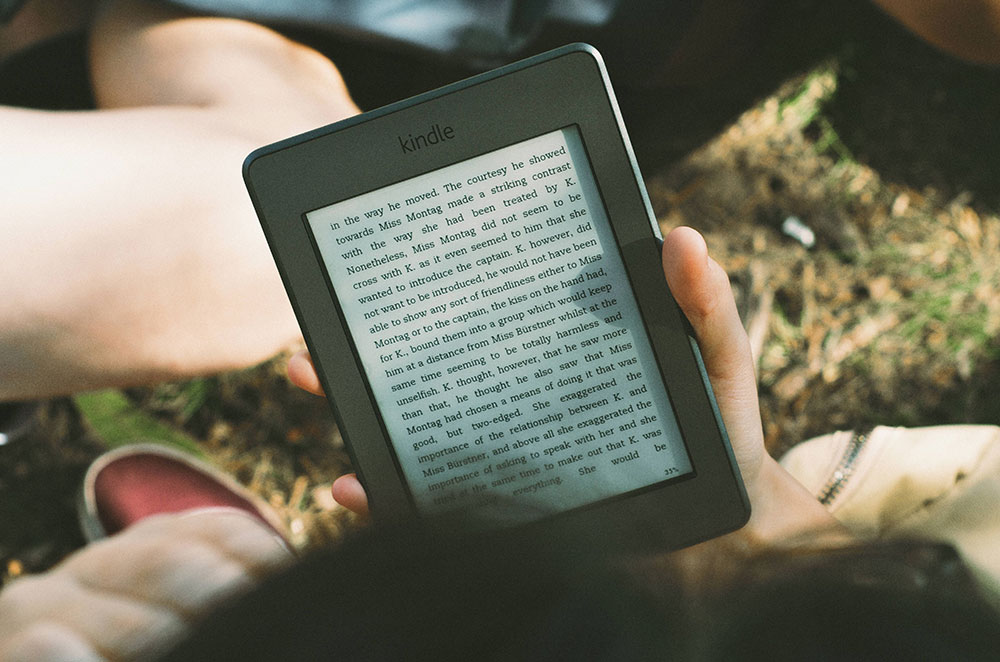Sepanduk profil adalah cara terbaik untuk memperibadikan akaun Discord anda dan membuatnya menonjol dari yang lain. Ini membantu anda mengisi ikon profil anda dengan salah satu permainan, filem, meme, atau watak anime kegemaran anda. Anda juga boleh mengisi ruang dengan wajah anda sendiri.

Sebelum melihat langkah-langkah untuk menukar sepanduk profil anda dalam Discord ke gambar tersuai, penting untuk diperhatikan bahawa ciri ini hanya tersedia untuk pengguna Nitro. Sekiranya anda tidak menggunakan rancangan Nitro, anda harus memilih senarai terhad 10-15 sepanduk yang telah dibuat sebelumnya. Sepanduk ini mempunyai reka bentuk asas dan warna padat. Lebih-lebih lagi, anda tidak boleh menyiapkan atau menukar sepanduk anda pada aplikasi mudah alih Discord. Anda hanya boleh melakukannya pada versi desktopnya.
Artikel ini akan menunjukkan cara menukar sepanduk profil Discord anda untuk memastikan profil anda menonjol.
Cara Menambah atau Menukar Banner Profil dalam Discord pada PC
Sepanduk profil adalah karya seni yang boleh anda tambahkan ke akaun Discord anda. Semua orang akan melihatnya ketika mereka mengunjungi profil anda, jadi ini adalah cara yang baik untuk menyesuaikan pengalaman anda di aplikasi. Aplikasi Discord untuk PC direka dengan antara muka yang menarik yang membolehkan anda menyesuaikan akaun anda mengikut kehendak anda.
Walau bagaimanapun, tujuan jangka panjang Discord adalah membuat sepanduk sepenuhnya disesuaikan untuk setiap pengguna di platform.
Sekiranya anda ingin menambahkan sepanduk yang menarik ke akaun anda, ikuti langkah berikut:
- Lancarkan aplikasi desktop Discord.
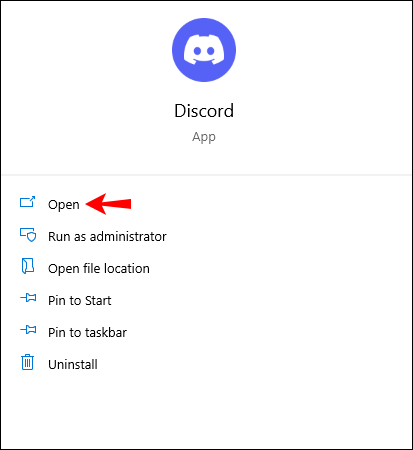
- Klik "Tetapan Pengguna" di sudut kiri bawah. Ikon "Tetapan Pengguna" berbentuk seperti roda gigi, tepat di sebelah ikon mikrofon dan avatar anda.
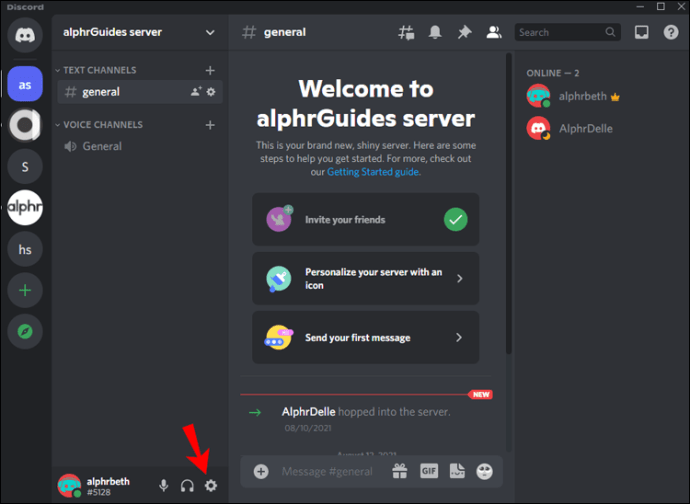
- Setelah bahagian tetapan dibuka, klik "Edit profil."
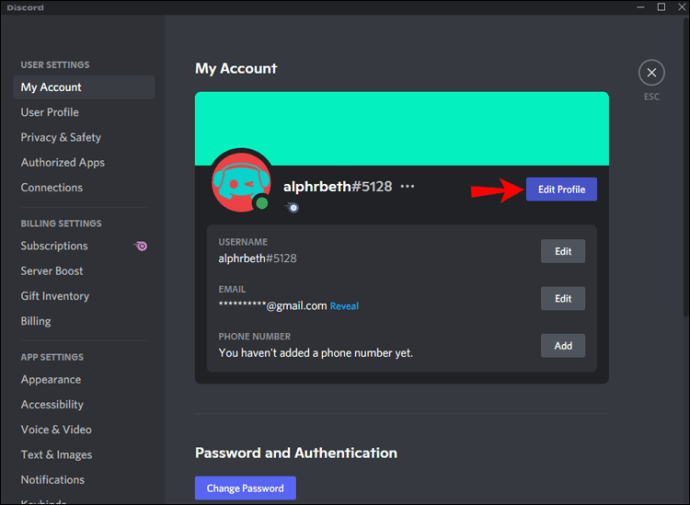
- Seterusnya, klik pada "Change Banner." Ini akan melancarkan File Explorer untuk membantu anda menavigasi ke folder di mana sepanduk baru anda disimpan. Sekiranya anda tidak menggunakan rancangan Nitro, anda tidak akan melihat ikon "Ubah Banner". Sebaliknya, akan ada pautan untuk membantu anda membuka kunci Nitro dan mengambil salah satu pakej yang ditawarkan. Yang perlu anda lakukan hanyalah mengikuti arahan di skrin dan membuat pembayaran yang diperlukan.
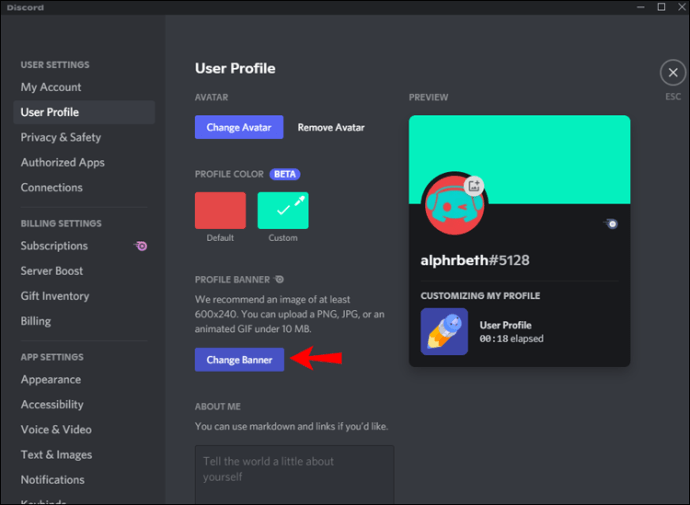
- Sebaik sahaja anda menemui gambar yang anda mahukan, klik dua kali padanya atau klik "Buka" di bahagian bawah tetingkap File Explorer.
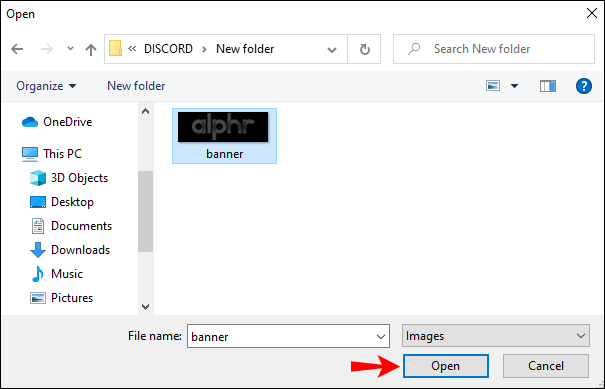
- Tetingkap baru akan muncul, yang membolehkan anda mengubah ukuran atau memindahkan gambar anda untuk mematuhi garis panduan penyesuaian sepanduk Discord. Sepanduk akan berbentuk seperti bulatan, dan anda boleh menyesuaikan ukurannya sesuai yang anda mahukan. Setelah selesai, klik "terapkan."
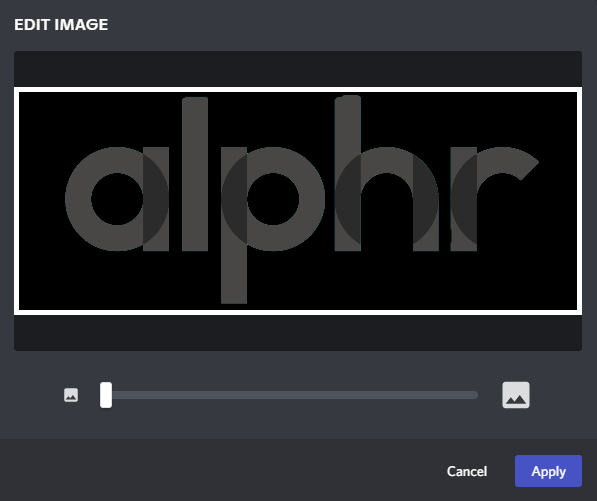
- Klik "Simpan Perubahan" di sudut kiri bawah. Sekiranya anda tidak berpuas hati dengan penampilan baru sepanduk anda, klik pada "Reset" dan ubah ukuran gambar anda sehingga memuaskan.
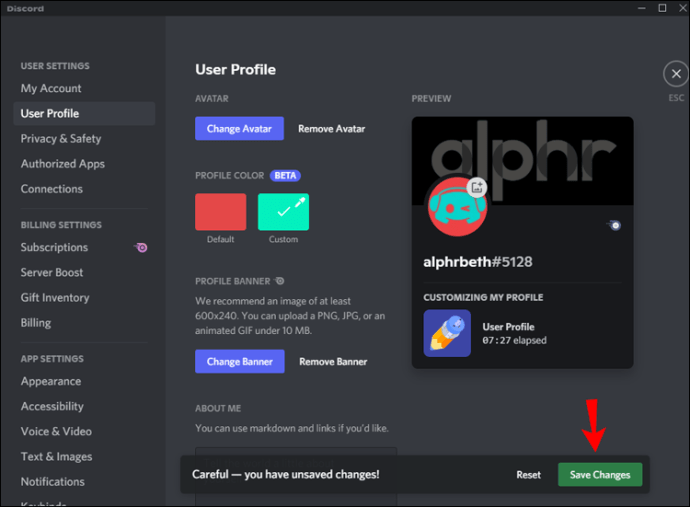
Et voila! Anda kini mempunyai sepanduk baru yang menonjol, mempamerkan kreativiti anda, dan membuat pengguna lain terpaku pada profil anda.
Cara Menambah atau Menukar Banner Profil dalam Discord pada Mac
Di permukaan, Discord adalah aplikasi sembang suara dan teks untuk pemain. Walau bagaimanapun, di bawah banyak ciri terdapat ciri yang menonjol dari aplikasi sembang lain: ia dibina untuk pemain oleh pemain. Komputer Mac sangat sesuai untuk Discord kerana mereka mempunyai kad grafik yang kuat dengan pecutan perkakasan yang sangat baik untuk mengikuti permainan anda.
Sekiranya anda ingin menjadikan akaun Discord anda menonjol, sepanduk profil adalah cara yang baik untuk memulakan. Untuk menambah atau menukar sepanduk profil dalam Discord on Mac, ikuti langkah berikut:
- Buka aplikasi desktop Discord dan masukkan kelayakan anda untuk log masuk ke akaun anda.
- Klik pada ikon gear di sudut kiri bawah. Ini akan membuka bahagian Tetapan Pengguna di mana anda boleh membuat perubahan pada profil anda.
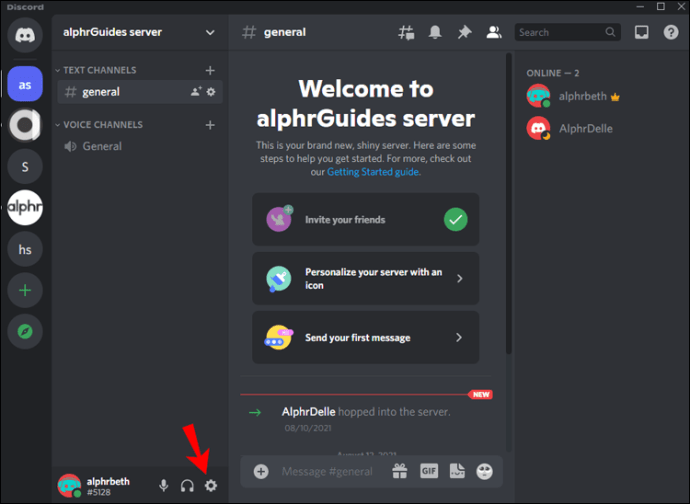
- Klik "Edit Profil."
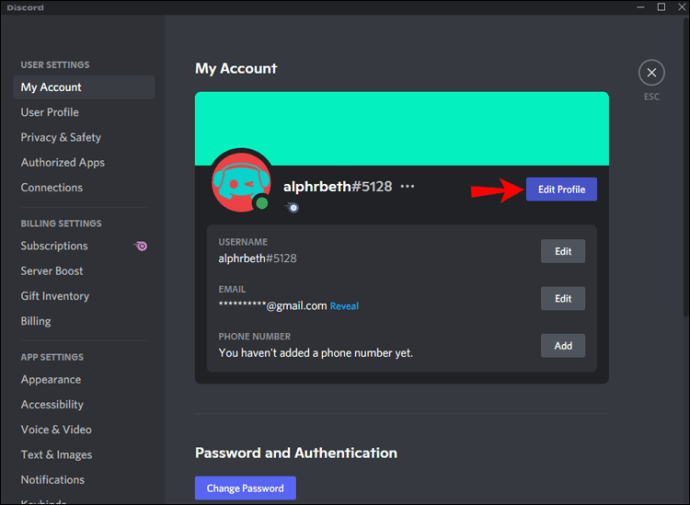
- Seterusnya, klik pada "Tukar sepanduk" dan kemudian lanjutkan untuk memilih fail yang ingin anda gunakan sebagai sepanduk anda.
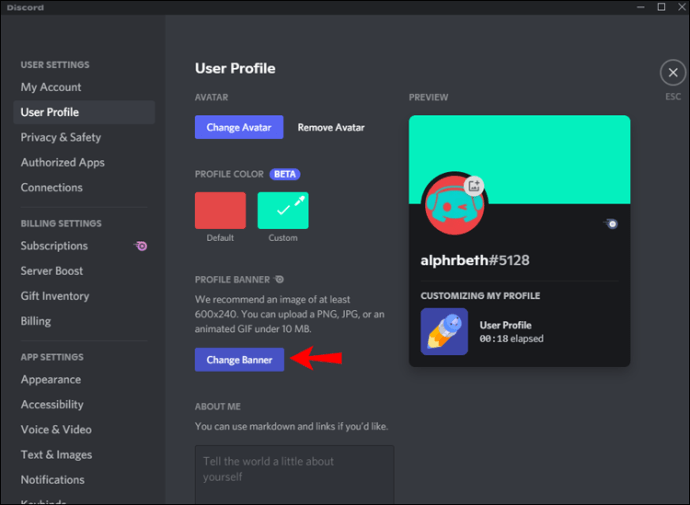
- Setelah memilih gambar yang ingin anda gunakan, anda boleh menggunakan kawalan di skrin untuk membuat perubahan lebih lanjut. Sebagai contoh, anda boleh memilih hanya menggunakan sebahagian gambar dan membuang yang lain.
- Klik "terapkan" dan kemudian klik "Simpan Perubahan" di kanan bawah.
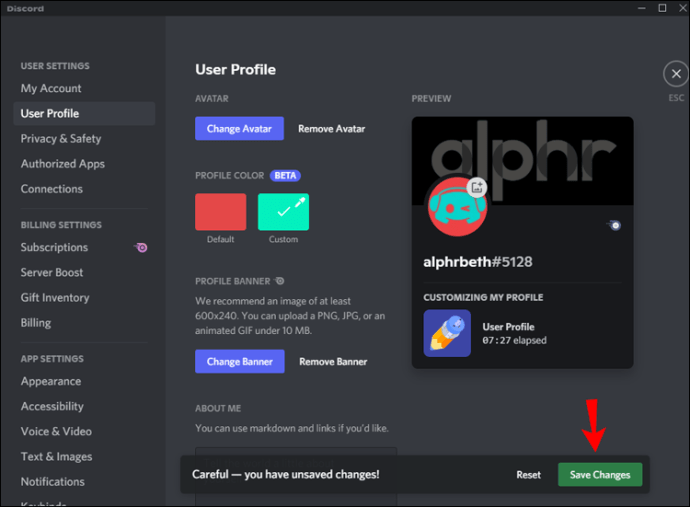
Jenis Banner Profil Discord Yang Boleh Anda Muat Naik
Terdapat banyak jenis sepanduk yang boleh anda muat naik. Lihat di bawah dan pilih yang paling sesuai untuk anda:
a) Gambar Biasa
Sepanduk anda boleh berupa gambar statik, termasuk fail PNG, JPEG, dan JPG. Walau bagaimanapun, ia harus mengikuti garis panduan sepanduk profil Discord. Dimensi yang disyorkan adalah 600 x 240, dan ukuran fail tidak boleh lebih dari 10MB. Sekiranya anda memuat naik gambar persegi, algoritma Discord secara automatik akan memotongnya menjadi yang bulat. Oleh itu, penting untuk mengedit sepanduk dan memilih bahagian yang paling menarik minat anda sebelum menambahkannya ke akaun anda.
b) GIF animasi:
GIF animasi boleh menjadi cara yang tepat untuk menarik perhatian pengguna lain. Anda dapat menggunakannya untuk membuat ikon dinamik yang selalu berubah, mengambil idea avatar dan mengembangkannya jauh melebihi gambar pegun. Anda boleh membuat GIF animasi anda sendiri atau memuat turunnya dari platform yang boleh dipercayai seperti Giphy atau Imgur.
Soalan Lazim Tambahan
Adakah Banner Discord Mengganti Avatar Profil Anda?
Jawapannya adalah tidak.
Avatar profil Discord anda adalah gambar yang menyertai nama pengguna anda. Ia muncul sebagai lakaran kecil dalam sembang dan DM. Sepanduk profil anda, sebaliknya, berfungsi seperti gambar muka depan di Facebook. Ini adalah grafik yang hanya dapat dilihat ketika pengguna mengunjungi profil anda. Ia. Sepanduk profil anda boleh menjadi apa sahaja yang anda mahukan - gambar watak kegemaran anda, meme dengan teks di atasnya, atau hanya teks biasa.
Kembalikan Akaun Discord Anda
Sepanduk profil Discord adalah kaedah terbaik untuk memastikan rakan anda mengetahui apa yang berlaku dalam hidup anda. Ini membantu pengguna Discord lain mengikuti apa yang sedang anda mainkan, baca atau tonton. Anda boleh memilih apa sahaja jenis latar belakang, reka bentuk, atau apa sahaja yang anda mahu mewakili anda. Anda juga boleh mempamerkan lukisan terbaru anda. Dan bahagian yang terbaik? Sepanduk tidak perlu menjadi tua. Anda boleh mengemas kini setiap beberapa minggu atau lebih awal, bergantung pada seberapa kreatif anda.
Pada penghujung hari, pastikan sepanduk profil anda adalah sesuatu yang anda banggakan untuk menunjukkan kepada orang yang mengunjungi profil anda kerana mereka akan melihatnya setiap kali mereka memulakan perbualan dengan anda.
Adakah anda sudah mencuba menambah atau menukar sepanduk profil di Discord? Bagaimana ia berlaku? Beritahu kami di bahagian komen di bawah.